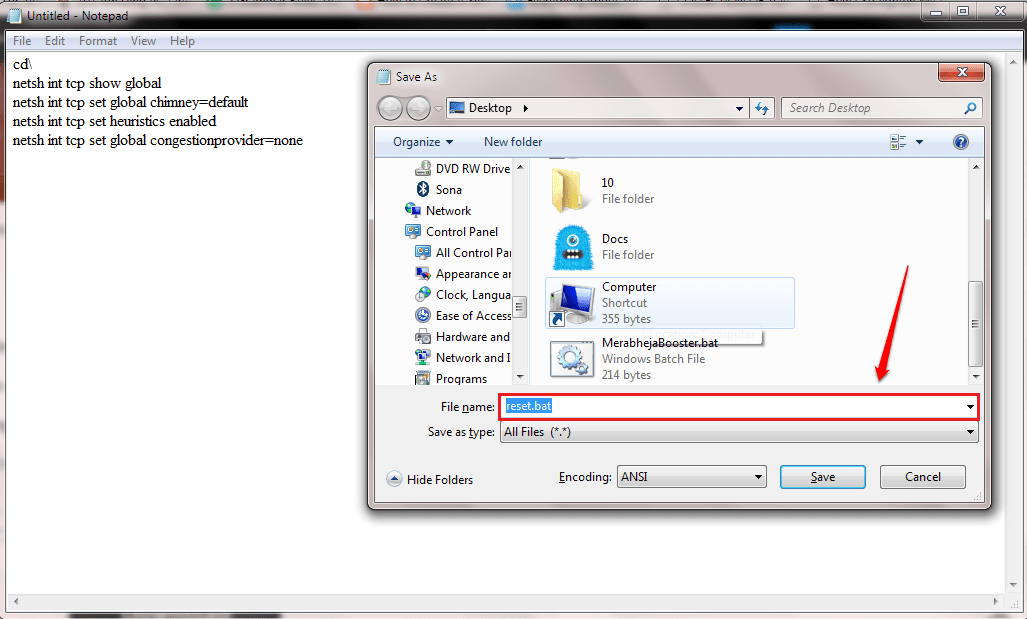NetBIOS o Network Basic Input/Output System è il programma in Windows 11, 10 che consente a un'applicazione in esecuzione su computer diversi di trasferire dati su una LAN. Questo NetBIOS è molto utile quando si abilita il NetBIOS nelle impostazioni TCP/IP in Windows 11 o 10. In questo articolo, mostreremo come abilitare NetBIOS su TCP/IP sul tuo computer.
Come abilitare/disabilitare NetBIOS su TCP/IP in Windows 11, 10
È molto facile abilitare NetBIOS su TCP/IP in Windows 11, 10. Ci sono principalmente due modi per farlo.
Modo 1 – Utilizzo del pannello di controllo
Modo 2 – Utilizzo dell'editor del registro
Puoi seguire uno di questi due modi.
Modo 1 – Utilizzo delle impostazioni del pannello di controllo
È possibile utilizzare le impostazioni del Pannello di controllo per abilitare le impostazioni NetBIOS su TCP.
1. All'inizio, premi il tasto Tasto Windows+R chiavi insieme.
2. Basta scrivere "ncpa.cpl” e poi cliccare su “ok“.
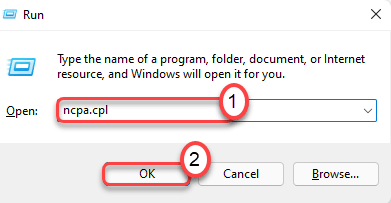
Si aprirà la schermata Connessioni di rete.
3. Ora devi tasto destro del mouse sulla scheda di rete e quindi fare clic su "Proprietà” per accedervi.

4. Quindi, devi fare doppio clic su "Protocollo Internet versione 4 (TCP/IPv4)” per accedervi.
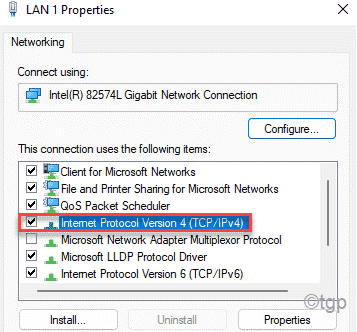
5. Successivamente, fai clic su "Avanzate” per regolarlo.
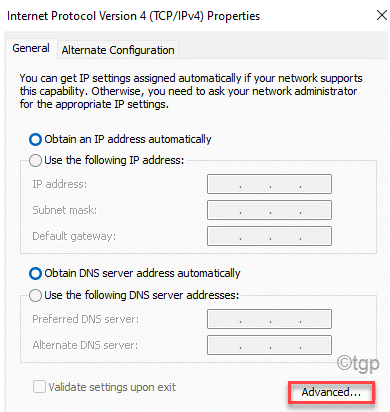
6. Quindi, vai su "VINCE" sezione.
7. Successivamente, fai clic sul pulsante di opzione accanto a "Abilita NetBIOS su TCP/IP" opzione.
8. Quindi, fare clic su "ok” per salvare le impostazioni.

In questo modo, puoi facilmente abilitare le impostazioni NetBIOS.
Ora, se vuoi disabilitarlo, vai in questo modo:
1. All'inizio, premi il tasto Tasto Windows+R chiavi insieme.
2. Di nuovo, digita "ncpa.cpl” e colpisci accedere.
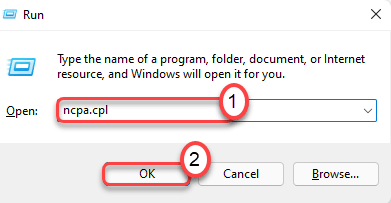
3. Ora, fai clic con il pulsante destro del mouse sulla scheda di rete e tocca "Proprietà” per accedervi.
4. Proprio come prima, doppio tap sul "Protocollo Internet versione 4 (TCP/IPv4)" impostazioni.
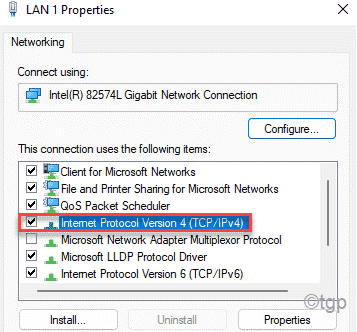
5. Basta fare clic su "Avanzate...” nella sezione "Generale".
6. Ora vai su "VINCEpannello ".
7. Quindi, fare clic sul pulsante di opzione accanto al "Disabilita NetBIOS su TCP/IP” per disabilitarlo.
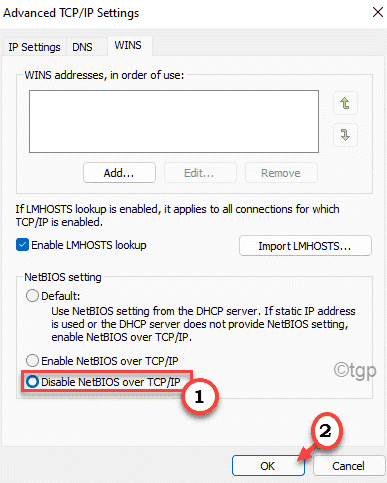
8. Infine, fai clic su "Applicare" e "ok” per salvare le modifiche.

In questo modo puoi facilmente regolare le impostazioni NetBIOS.
Modo 2 – Utilizzo dell'editor del registro
È inoltre possibile utilizzare l'editor del registro per creare una nuova chiave "NetBIOSOptions" per regolare le impostazioni NetBIOS.
1. All'inizio, fai clic sull'icona di ricerca e digita "regedit“.
2. Successivamente, fai clic su "Editor del Registro di sistema" per aprire l'editor del registro.

NOTA –
Nel passaggio successivo, aggiungerai una nuova chiave al registro del tuo computer. Questo è rischioso in quanto il registro conserva informazioni cruciali sul sistema. Quindi, ti suggeriamo di creare un backup delle chiavi di registro se non ne hai ancora creato uno.
un. Una volta aperto l'editor del registro, sarà necessario fare clic su "File” e poi cliccare su “Esportare“.
B. Quindi, salva il backup in un luogo sicuro.
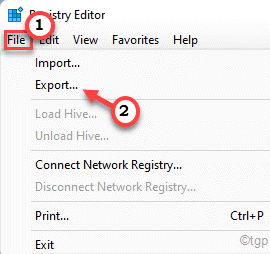
3. Quando si apre l'Editor del Registro di sistema, vai a questo file di intestazione della chiave:
Computer\HKEY_LOCAL_MACHINE\SYSTEM\CurrentControlSet\Services\NetBT\Parameters\Interfaces
4. Nel riquadro di sinistra, seleziona il primo "Tcpip" iterazione.
5. Ora, sul lato destro, doppio click sul "NetbiosOpzionitasto ” per modificarlo.

6. Se lo desidera abilitare il NetBIOS su TCP/IP, impostare "Dati valore:" su "1“.
7. Quindi, fare clic su "ok” per salvarlo.

[
un. Se lo desidera disattivare le impostazioni NetBIOS su TCP/IP, basta impostare "Dati valore:" su "2“.
B. Quindi, premi accedere per salvare la modifica.

]
8. Ora, in questo modo, segui questi stessi passaggi per modificare tutti i "NetbiosOpzioni” valori per tutti i “tcpip” iterazioni.
Se non riesci a trovare il "NetbiosOpzioni"valore in qualsiasi"tcpip"iterazione, saltala.
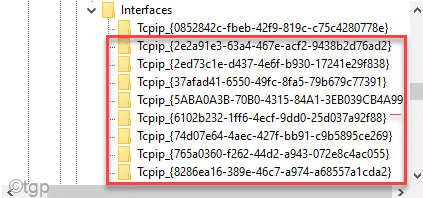
Fatto ciò, chiudi la schermata Editor del Registro di sistema. Quindi, ricomincia il tuo computer. In questo modo, puoi facilmente abilitare/disabilitare le impostazioni NetBIOS.